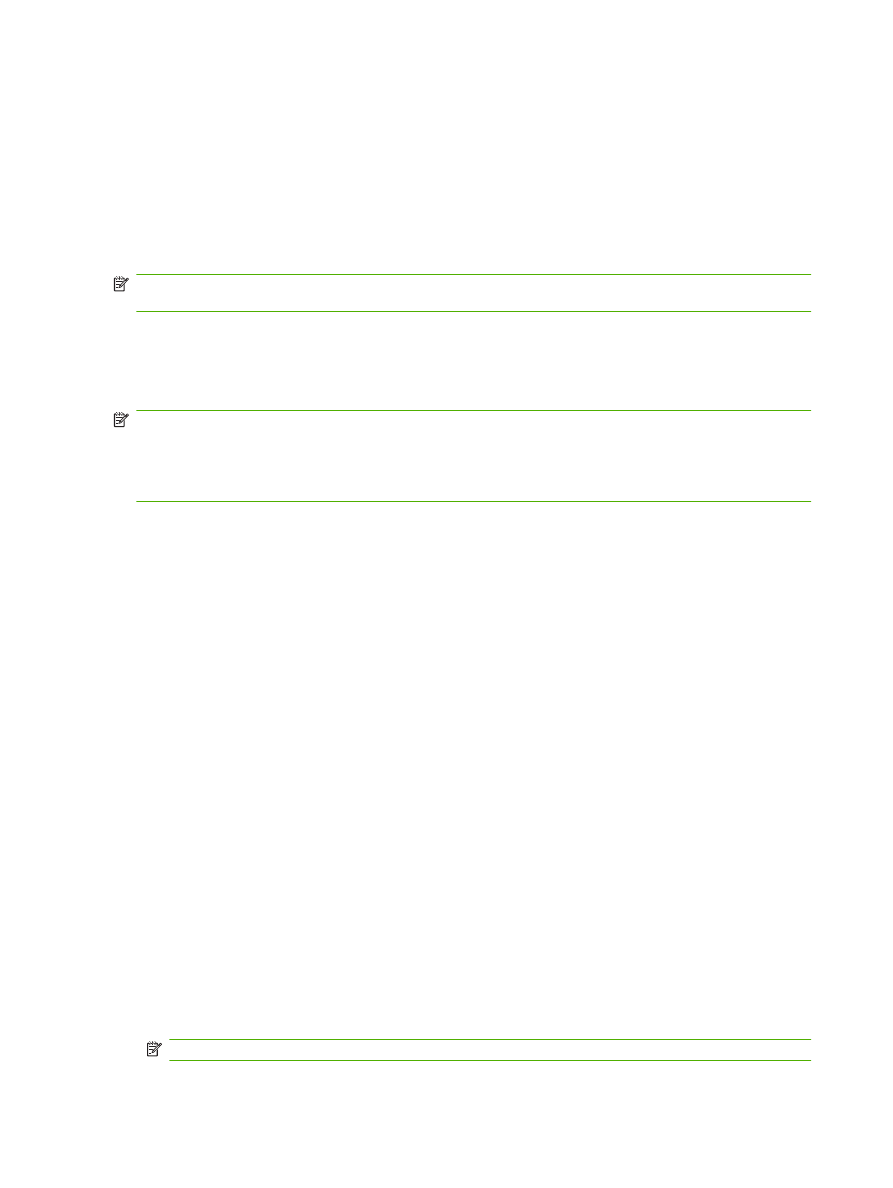
Faks gönderme - numaraları elle girme
Faks gönderme - HP LaserJet 4345mfp ve 9040/9050mfp ile HP Color LaserJet 4730mfp ve 9500mfp'de
numaraları elle girme
1.
Belgeyi otomatik belge besleyiciye (ADF) veya tarayıcı camı üzerine yerleştirin.
2.
Giriş ekranından
FAKS
simgesine dokunun. Yöneticiniz faksı, kimlik doğrulamayı gerektirecek
şekilde ayarladıysa, sizden bir kullanıcı adı ve parola girmeniz istenebilir.
3.
Ayarlar
öğesine dokunun. Orijinali Tanımla ayarlarının orijinal belgenizle aynı olup olmadığını
kontrol edin. Ayarlar şunlardır:
●
Sayfa boyutu (örneğin, letter veya A4)
●
Tek taraflı veya iki taraflı yazdırma
●
Sayfa içeriği (metin, karışık metin ve grafikler veya grafikler ve fotoğraflar) grafik ve fotoğraflar
metin modunda gönderilirse görüntü kalitesi düşer.
●
Yön (dikey veya yatay)
●
İş Modu birden fazla tarama işini tek bir iş halinde birleştirir.
Ayarlar eşleşmiyorsa aşağıdaki adımları uygulayın.
a.
Orijinal Ayarlar ekranını görüntülemek için
Orijinal Öğeyi Tanımla
öğesine dokunun.
b.
Orijinalinizle aynı olacak şekilde gerekli değişiklikleri yapın.
c.
Tüm ayarlar tamamlandığında, Ayarlar ekranına geri dönmek için
Tamam
öğesine dokunun.
NOT:
Ayarlar ekranında yapılan tüm ayarlar geçicidir, yalnızca o anki faks için geçerli olur.
68
Bölüm 3 Faksı Kullanma
TRWW
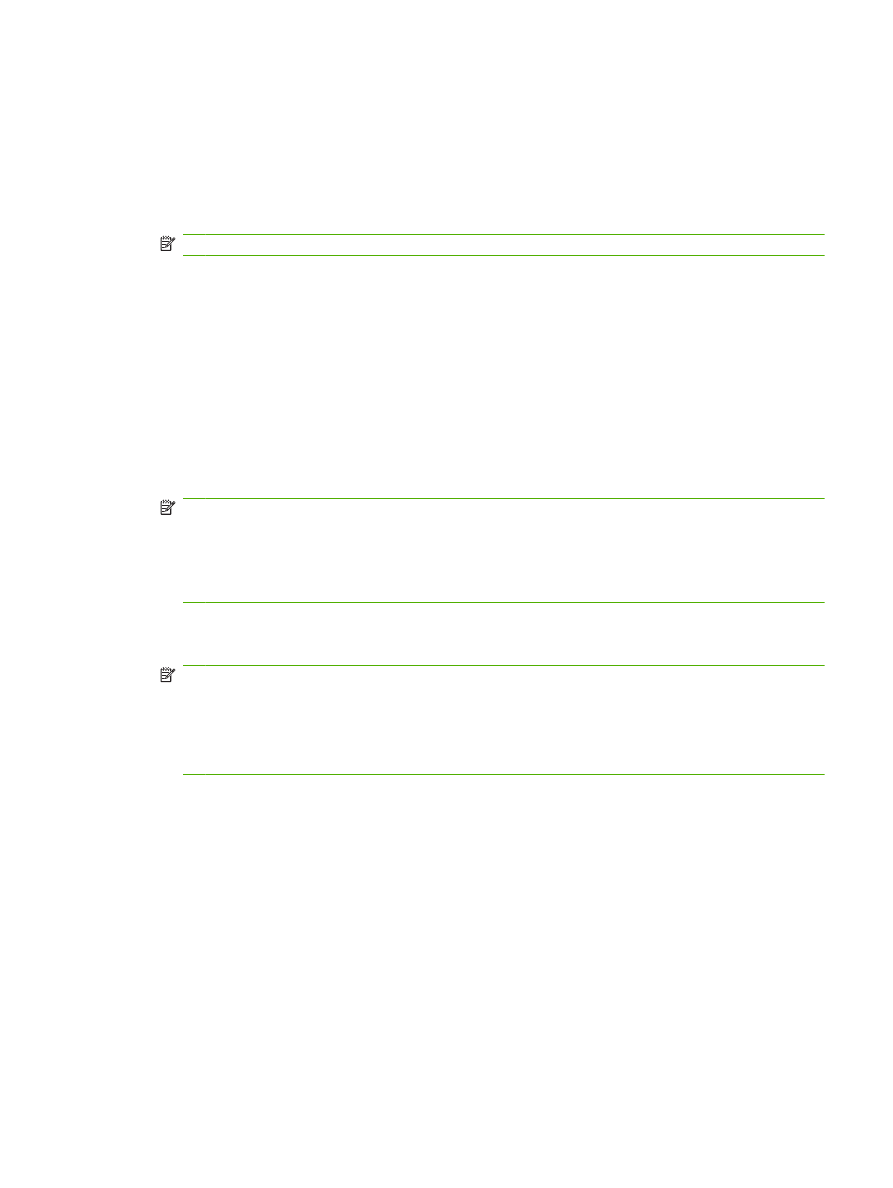
4.
Ayarlar ekranında, aşağıdaki ayarları yapmak üzere
Faks Ayarları
öğesine dokunun:
●
Keskinlik--metin ve grafiklerin köşelerinin daha iyi görünmesini sağlar.
●
Arka plan--renkli kağıt kopyalarken oluşabilecek arka planı kaldırır.
●
Bildir/Bildirim--faks iletimi durumunun (yani faksın gönderilip gönderilmediği, bir hatanın
oluşup oluşmadığı) size bildirilme yöntemini değiştirir.
NOT:
Bildir/Bildirim, yalnızca o anki faksın bildirim ayarlarını değiştirir.
5.
Tüm ayarlar tamamlandığında, Ayarlar ekranına geri dönmek için
Tamam
öğesine dokunun.
6.
Ayarlar ekranında, göndereceğiniz faksın açıklığını/koyuluğunu ayarlamak için
Açık
veya Koyu
oklarına dokunun.
7.
Ayarlar ekranında tüm ayarlar tamamlandıktan sonra Faks ekranına geri dönmek için
Tamam
öğesine dokunun.
8.
Klavyeyi kullanarak bir telefon numarası girin. Başka numaralar da girmek istiyorsanız
Sonraki
Numara
öğesine dokunup numara girmeye devam edin.
Listeden bir numarayı kaldırmak için ok tuşlarını kullanarak istediğiniz numarayı vurgulu hale
getirin, ardından
Kaldır
öğesine dokunun.
NOT:
Gerekirse, numaranın geri kalanı çevrilmeden önce dahili telefon sisteminin harici hatta
erişmesine izin vermek üzere önek numarasından (örneğin, "9" veya "0") sonra iki saniyelik bir
duraklama süresi eklemek için bir virgül (,) girin.
PIN
düğmesini bir PIN numarasını gizlemek üzere özel karakter ayraçları ([ ve ]) eklemek için de
kullanabilirsiniz
9.
Faksı göndermek üzere
Başlat
öğesine dokunun. Dokunmatik ekrandaki
Başlat
düğmesine
dokunabilir veya kontrol panelindeki yeşil renkli
Başlat
düğmesine basabilirsiniz.
NOT:
Ayarlar ekranındaki ayarlarda (örneğin, bildirim veya tek taraflı/iki taraflı yazdırma
ayarlarında) herhangi bir değişiklik yapmışsanız, İş İşleniyor ekranında Geçerli ayarlarınızı
korumak ister misiniz? sorusu görüntülenir.
Evet
seçeneğine basarsanız, MFP sizi Faks ekranına
geri döndürür ve yaptığınız ayarlar korunur. Böylece aynı ayarları kullanarak başka fakslar
gönderebilirsiniz.
Hayır
seçeneğine basarsanız, ayarlar silinir (varsayılan değerlerine döndürülür)
ve MFP giriş ekranı görüntülenir.
Faks gönderme - HP LaserJet M3025 MFP, M3027 MFP, M4345 MFP, M5025 MFP, M5035 MFP, M9040 MFP,
M9050 MFP ile HP Color LaserJet CM4730 MFP ve CM6040 MFP Serisi’nde numaraları elle girme
1.
Belgeyi otomatik belge besleyiciye (ADF) veya tarayıcı camı üzerine yerleştirin.
2.
Giriş ekranından
FAKS
simgesine dokunun. Bir kullanıcı adı ve parola girmeniz istenebilir.
3.
Diğer Seçenekler
öğesine dokunun. Orijinali Tanımla ayarlarının orijinal belgenizle aynı olup
olmadığını kontrol edin. Ayarlar şunlardır:
●
Orijinalin boyutu (örneğin, letter veya A4)
●
Orijinalin yüzleri - tek taraflı veya iki taraflı yazdırma
●
Metni/resmi en iyi duruma getir (metin, karışık metin ve grafikler veya grafikler ve
fotoğraflar) Grafik ve fotoğrafların Metin modunda gönderilmesi görüntü kalitesini düşürür.
TRWW
Faks gönderme
69
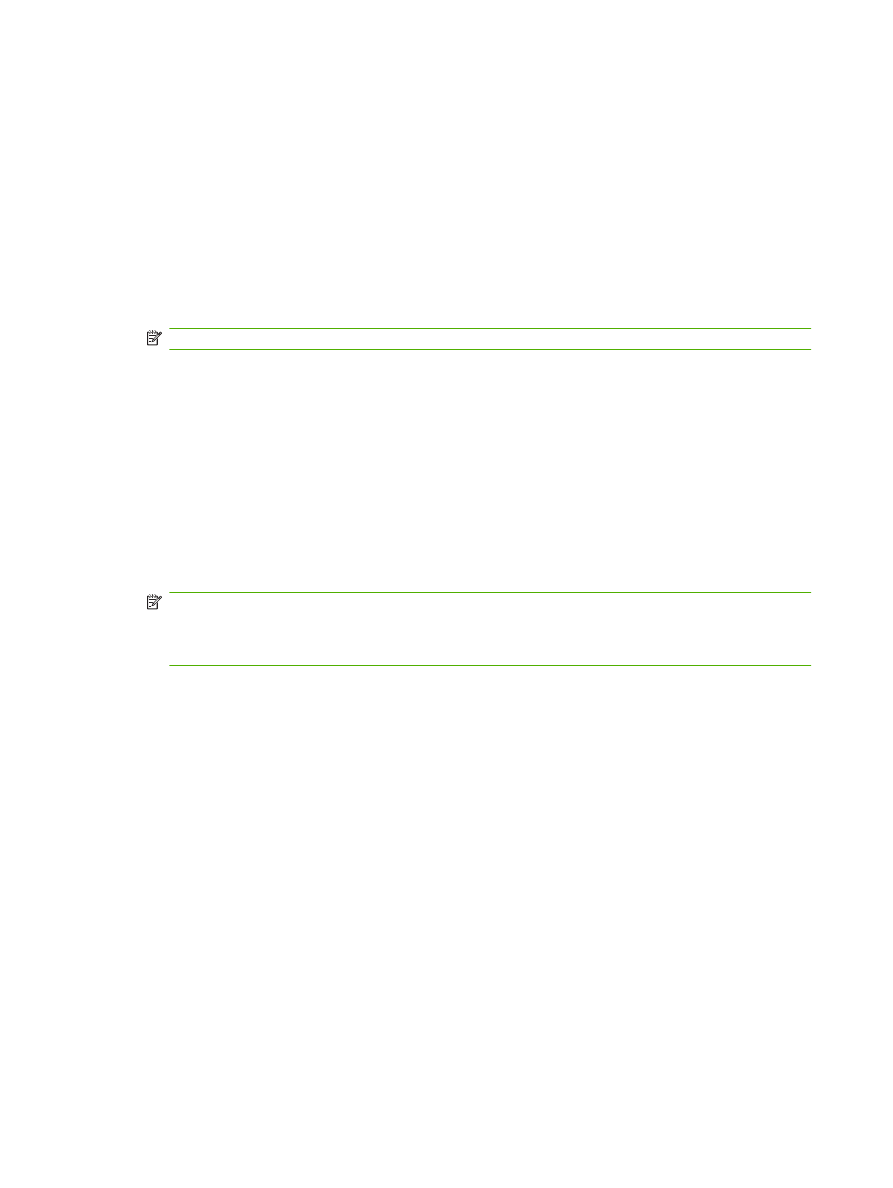
●
İçerik Yönü (dikey veya yatay)
●
İş Oluşturma işlevi birden fazla tarama işini tek bir iş halinde birleştirir.
●
Görüntü ayarı
●
Keskinlik metin ve grafiklerin köşelerinin daha iyi görünmesini sağlar.
●
Koyuluk
●
Arka plan renkli kağıt kopyalarken oluşabilecek arka planı kaldırır.
●
Bildirim Faks iletimi durumunun (yani faksın gönderilip gönderilmediği, bir hatanın oluşup
oluşmadığı) size bildirilme yöntemini değiştirir.
NOT:
Bildirim, yalnızca o anki faksın bildirim ayarlarını değiştirir.
4.
Tüm ayarlar tamamlandığında, Ayarlar menüsüne geri dönmek için
Tamam
öğesine dokunun.
5.
Ayarlar ekranında, göndereceğiniz faksın açıklığını/koyuluğunu ayarlamak için
Açık
veya
Koyu
oklarına dokunun.
6.
Ayarlar ekranında tüm ayarlar tamamlandıktan sonra Faks ekranına geri dönmek için
Tamam
öğesine dokunun.
7.
Klavyeyi kullanarak bir telefon numarası girin. Başka numaralar da girmek istiyorsanız
Sonraki
Numara
öğesine dokunup numara girmeye devam edin.
Listeden bir numarayı kaldırmak için ok tuşlarını kullanarak istediğiniz numarayı vurgulu hale
getirin, ardından
Kaldır
öğesine dokunun.
NOT:
Gerekirse, numaranın geri kalanı çevrilmeden önce dahili telefon sisteminin harici hatta
erişmesine izin vermek üzere önek numarasından (örneğin, "9" veya "0") sonra iki saniyelik bir
duraklama süresi eklemek için bir virgül (,) girin. Virgül girmek için kontrol panelinde Alıcı Numarası
Giriş Kutusu'na dokunduğunuzda görüntülenen numara tuşlarını kullanın.
Alıcı numarasının bir bölümü için PIN girmek üzere kontrol panelindeki numara tuşlarını kullanın.
Alıcı
alanına dokunun ve ardından
PIN
düğmesine dokunun. Bu işlem bir sol ayraç ([) girer. PIN
numarasını yazın ve ardından sağ ayracı (]) girmek için
PIN
düğmesine tekrar dokunun. Ayraçların
içindeki numara faks raporunda görüntülenen fak numarasında gösterilemez.
8.
Faksı göndermek üzere
Başlat
öğesine dokunun. Dokunmatik ekrandaki
Başlat
simgesine
dokunabilir veya kontrol panelindeki yeşil renkli
Başlat
düğmesine basabilirsiniz.
9.
Faks alıcısının numarası bir ya da daha fazla kaydedilmiş hızlı arama ile eşleşirse, eşleşen hızlı
aramalar gösterilir ve sizden faksı belirtilen alıcıya/alıcılara gönderemeye devem etmek isteyip
istemediğiniz sorulur. Numarayı onaylamak ve faksı göndermek için
Evet
öğesine dokunun ya da
faksı iptal etmek için
Hayır
öğesine dokunun. Faks Numarası Hızlı Arama Eşleşmesi özelliği devre
dışıysa bu adımın gerekli olmadığını unutmayın.
Faks alıcısının numarası herhangi bir kaydedilmiş hızlı arama ile eşleşmezse, bir numara onaylama
ekranı görünür ve faks numarasını yeniden yazmanız gerekir. Numarayı yeniden yazdıktan sonra,
faksı göndermek için
Tamam
öğesine dokunun. Faks Numarası Onayı özelliği devre dışıysa bu
adımın gerekli olmadığını unutmayın.
70
Bölüm 3 Faksı Kullanma
TRWW
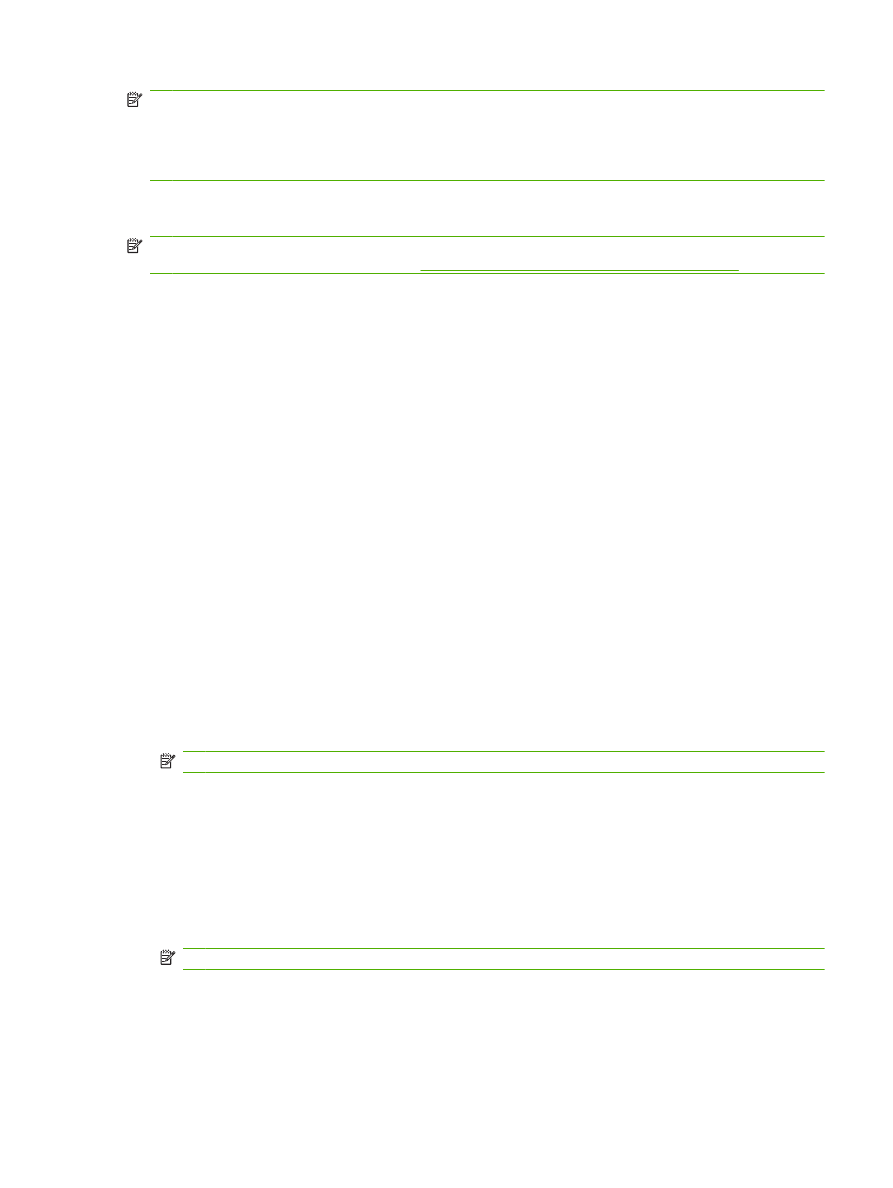
NOT:
Ayarlar ekranındaki ayarlarda (örneğin, bildirim veya tek taraflı/iki taraflı yazdırma ayarlarında)
herhangi bir değişiklik yapmışsanız, İş İşleniyor ekranında "Geçerli ayarları korumak istiyor musunuz?"
sorusu görüntülenir.
Evet
seçeneğine basarsanız, MFP sizi Faks ekranına geri döndürür ve yaptığınız
ayarlar korunur. Böylece aynı ayarları kullanarak başka fakslar gönderebilirsiniz.
Hayır
seçeneğine
basarsanız, ayarlar silinir (varsayılan değerlerine döndürülür) ve MFP giriş ekranı görüntülenir.